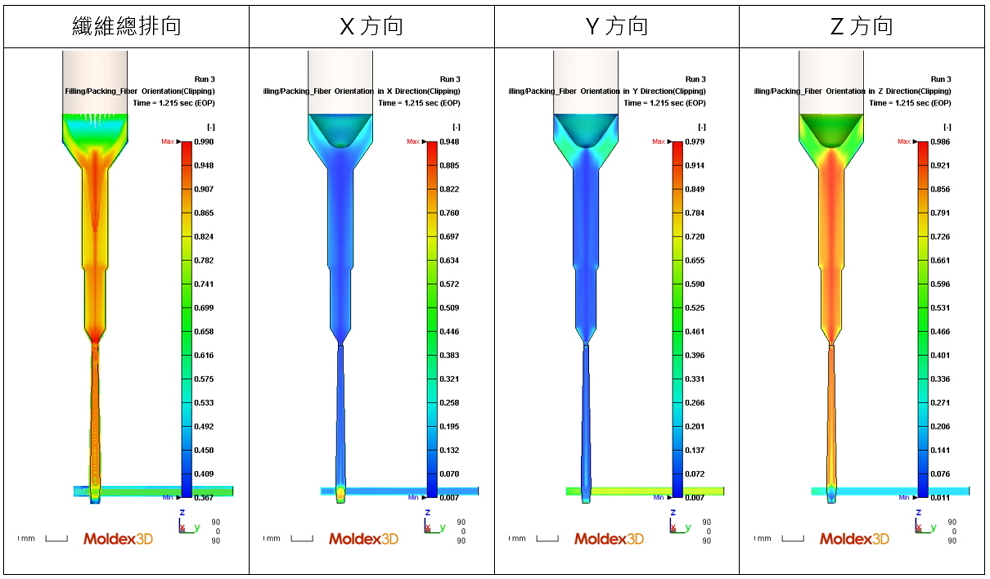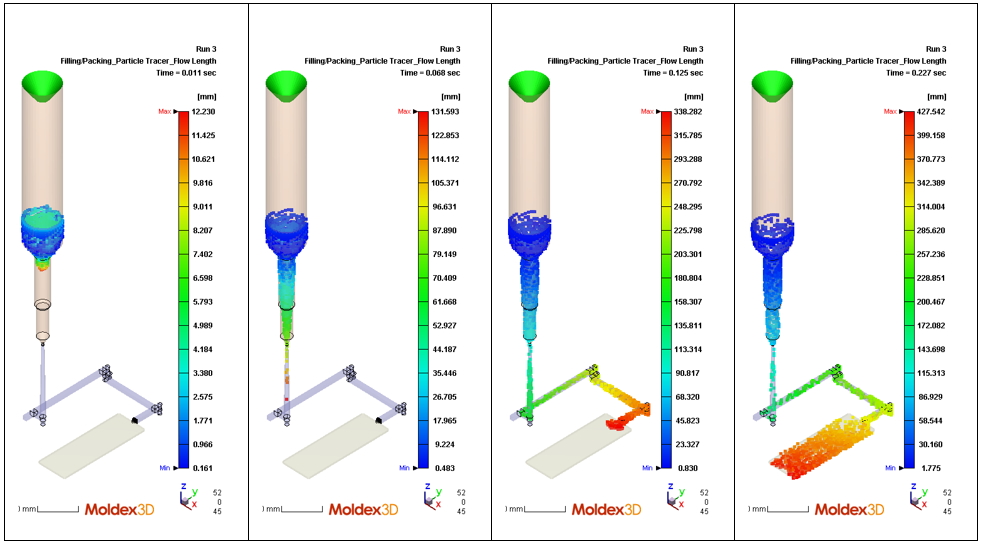|
科盛科技技術支援處 工程師 賴民阡 |
在模流分析中,料管區域的模擬會影響模穴中熔膠的進澆狀態,進而影響到整個射出成型模擬的結果。若要精確地描述熔膠在料管中被壓縮的現象,合理的射出元件模型建構是至關重要的。然而噴嘴與螺桿等射出元件結構相當複雜且種類繁多,如何兼顧建模品質以及開發效率,是相當關鍵的課題。
為了拉近現實與模擬的差異,並提高射壓預測的準確性,Moldex3D已納入料管內充填與保壓的動態模擬。此外,Moldex3D 2021更進一步提供噴嘴塑料區精靈,讓使用者可輕鬆建立真實噴嘴形式,不僅使分析更準確,也能減少前處理建立噴嘴塑料區的負擔。
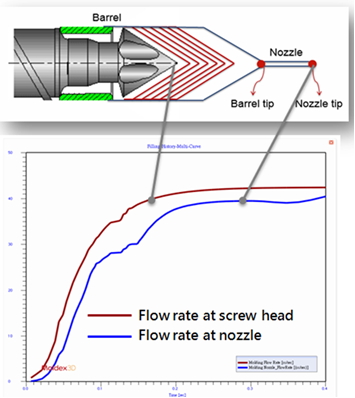
螺桿壓縮造成的流率變化
操作流程
限制條件
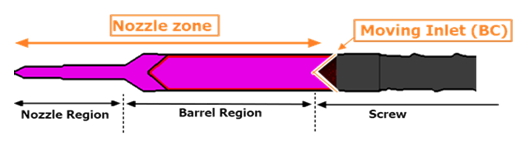
- 確認在偏好設定的Solid頁籤中,有勾選六面體為主的實體網格。
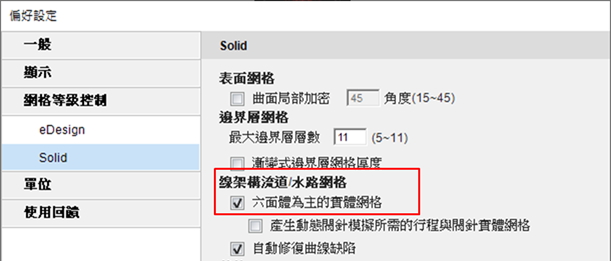
- 模型將僅支援射出成型的機台模式設定成型條件及實體冷卻(Solid Cool)分析。
步驟 1 : 前處理
- 準備模型中執行分析需要的其他組件。在模型頁籤中,點選噴嘴塑料區啟動噴嘴塑料區精靈來建立3D 螺桿模型。
- 選擇線定義流道的端點或幾何定義流道的圓心作為基準點。
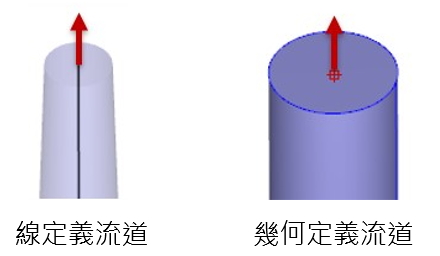
- 噴嘴塑料區精靈在下拉式選單中提供3種噴嘴前端與主體,共有9種噴嘴塑料區組合可供設定(可在視窗內預覽示意圖)。
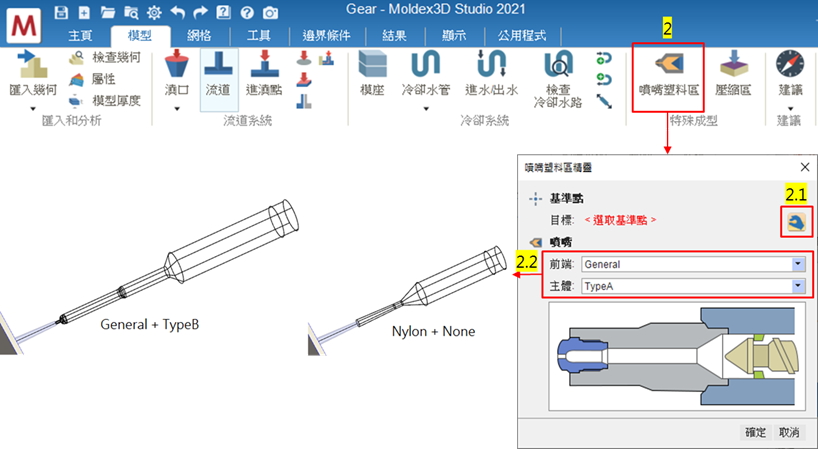
註:
(1) 完成噴嘴塑料區設定後,若想修改噴嘴塑料區形式,請刪除後重新設定。若只是要更改尺寸,請確認每個交界處的尺寸必須連續,以及噴嘴塑料區與流道交界的尺寸,必須小於流道尺寸。
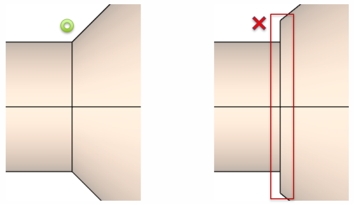
(2) 當噴嘴塑料區與流道相接,預設模座會被調整到噴嘴塑料區與流道的交界處,並自動產生射出單元屬性的環狀實體網格,避免流道網格未被包覆(冷卻系統無論是用簡化的模座還是用模板組件,軟體皆可支援分析)。
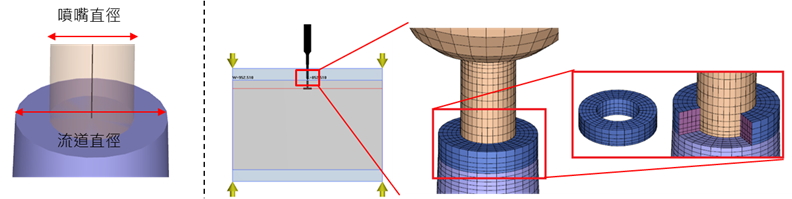
步驟 2 : 分析設定
- 完成其他模型準備及網格生成工作,並執行最終檢查。
- 因模型內含有噴嘴塑料區,故Studio會自動將設定介面改用機台模式。然後在成型條件的機台參數欄位中輸入機台資訊,並確認機台之螺桿直徑與最大行程,與先前噴嘴塑料區設定一致。
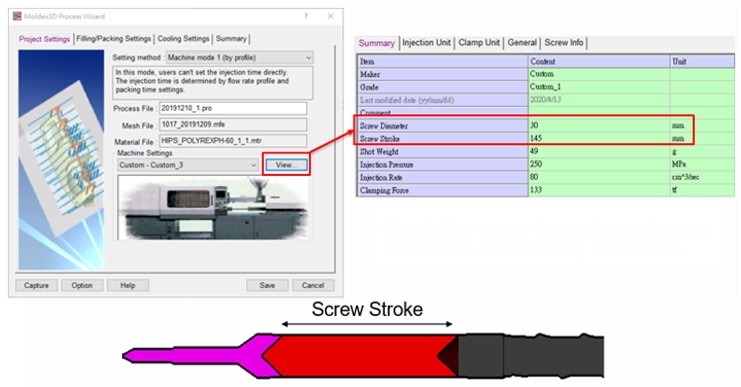
- 完成所有分析設定後,提交計算。
步驟 3 : 結果
- Moldex3D可模擬在充填與保壓過程中,螺桿前端和噴嘴端的塑料受到螺桿壓縮的行為。
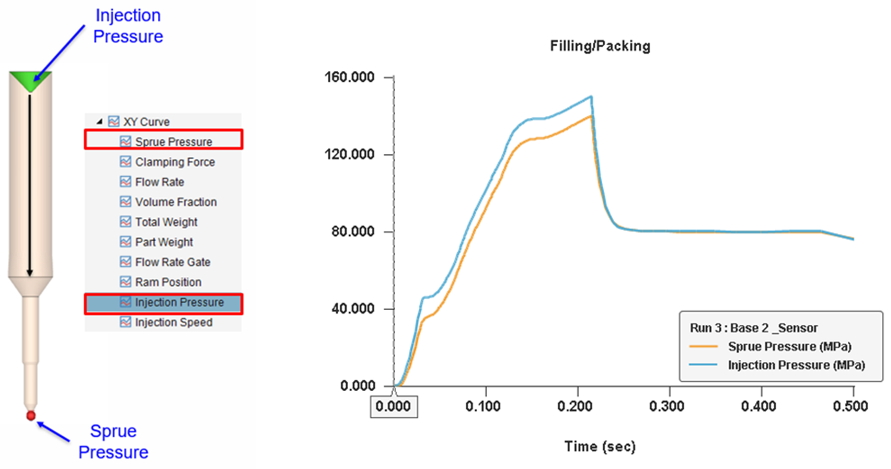
- 可在料管內顯示流動波前時間、粒子追蹤、纖維排向結果。
流動波前時間
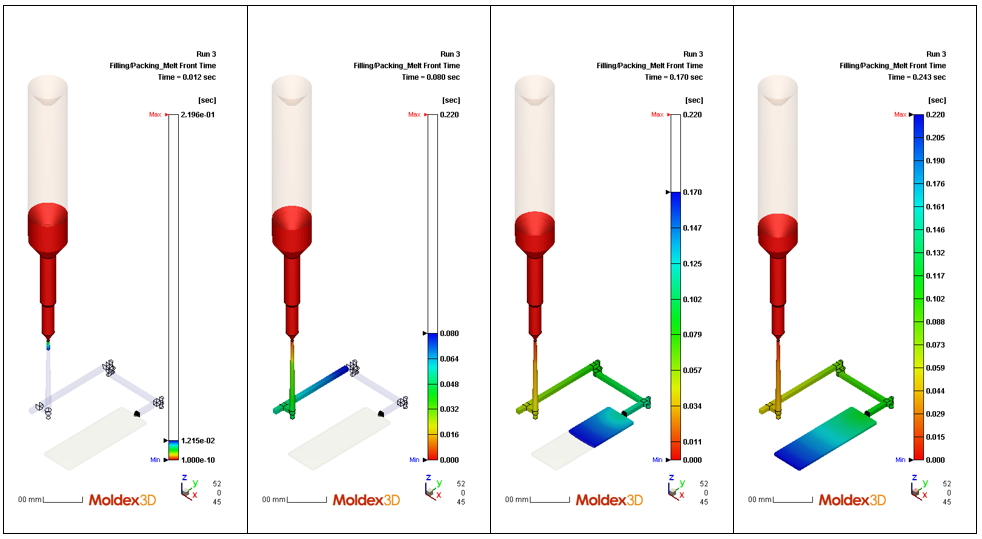
粒子追蹤
纖維排向(剖面)